У вас есть старый компьютер или ноутбук, который собирает пыль? Хотите вдохнуть в него новую жизнь? Вы можете, с LXLE. LXLE — это облегченная операционная система Linux , способная оживить любой старый ПК. Следуйте этому руководству, чтобы узнать, как настроить его в вашей системе!
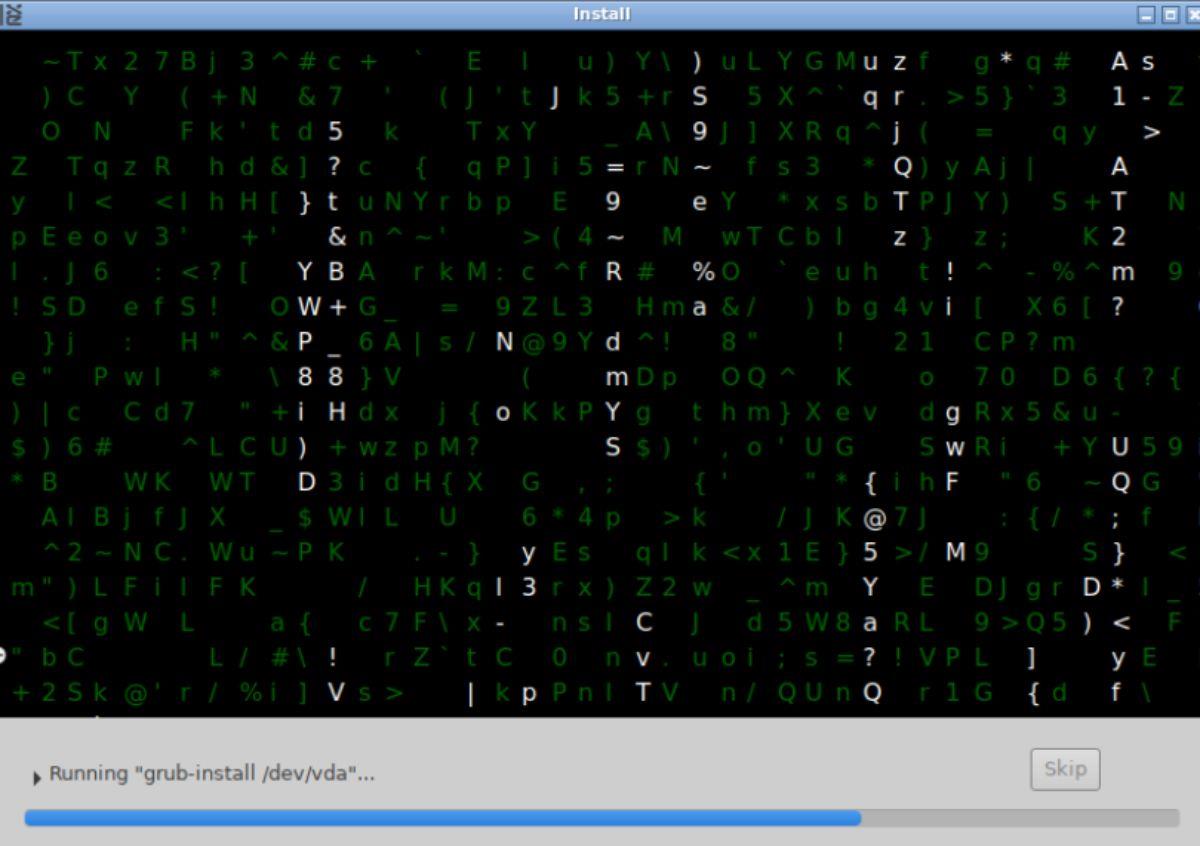
Прежде чем мы начнем
Обратите внимание, что хотя LXLE лучше всего подходит для пользователей, желающих оживить старые компьютеры . Тем не менее, LXLE также отлично работает на новых компьютерах, особенно если вы используете более новый компьютер с небольшим объемом памяти и мощностью процессора.
Загрузка LXLE
Вы должны скачать LXLE с официального сайта в формате ISO, чтобы установить его. Перейдите на официальный сайт, чтобы получить последнюю версию LXLE в вашей системе.
После того, как вы попали на официальный сайт, найдите кнопку «Скачать сейчас» на главной странице и нажмите на нее мышкой. После того, как вы нажмете кнопку «Загрузить сейчас», вы попадете на страницу выбора загрузки.
На странице выбора загрузки LXLE есть два варианта. 64-разрядная версия LXLE (подходит для большинства компьютеров) и 32-разрядная версия LXLE (подходит для старых компьютеров с Linux). Сделайте свой выбор, и ISO-файл LXLE начнет загружаться на ваш компьютер.
Если вы используете Linux, вы также можете загрузить ISO -файл LXLE на свой компьютер, используя команду загрузки wget ниже в окне терминала.
64-битный
wget https://sourceforge.net/projects/lxle/files/Final/OS/18.04.3-64/lxle-18043-64.iso/download -O ~/Downloads/lxle-18043-64.iso
32-битный
wget https://sourceforge.net/projects/lxle/files/Final/OS/18.04.3-32/lxle-18043-32.iso/download -O ~/Downloads/lxle-18043-32.iso
После завершения загрузки файла ISO перейдите к следующему разделу руководства.
Создание установщика LXLE USB
Создать установщик LXLE USB в Linux можно разными способами. Однако проще всего это сделать в Linux с помощью Etcher . Etcher — это простой в использовании инструмент, который является кроссплатформенным и может создавать установщик USB.
Получите в свои руки Etcher, перейдя на официальный сайт . Оказавшись на веб-сайте, загрузите и установите Etcher на свой компьютер и запустите его. Затем следуйте пошаговым инструкциям ниже.
Шаг 1: Нажмите кнопку «Прошить из файла». Затем во всплывающем окне найдите файл LXLE ISO на своем компьютере. Выберите его, чтобы добавить в приложение Etcher.
Шаг 2: После выбора ISO-файла LXLE на вашем компьютере найдите кнопку «Выбрать цель», затем найдите флэш-накопитель USB, который вы планируете использовать, и выберите его.
Шаг 3: После выбора USB-накопителя найдите «Flash!» внутри приложения Etcher выберите его мышью. При нажатии на эту кнопку начнется процесс прошивки.
Процесс перепрошивки займет много времени, так что наберитесь терпения. Когда процесс завершится, перезагрузите компьютер с подключенным USB-устройством. Затем загрузитесь в BIOS компьютера .
В BIOS вашего компьютера найдите конфигурацию загрузки. Затем вам нужно настроить BIOS, чтобы он загружался с USB. Закончив редактирование BIOS, сохраните его и перезагрузитесь, чтобы загрузить USB.
Установка LXLE на ваш компьютер
Чтобы установить LXLE на свой компьютер, запустите установщик USB. После запуска установщика вы увидите экран «Добро пожаловать». Нажмите кнопку «Продолжить», чтобы перейти на следующую страницу.
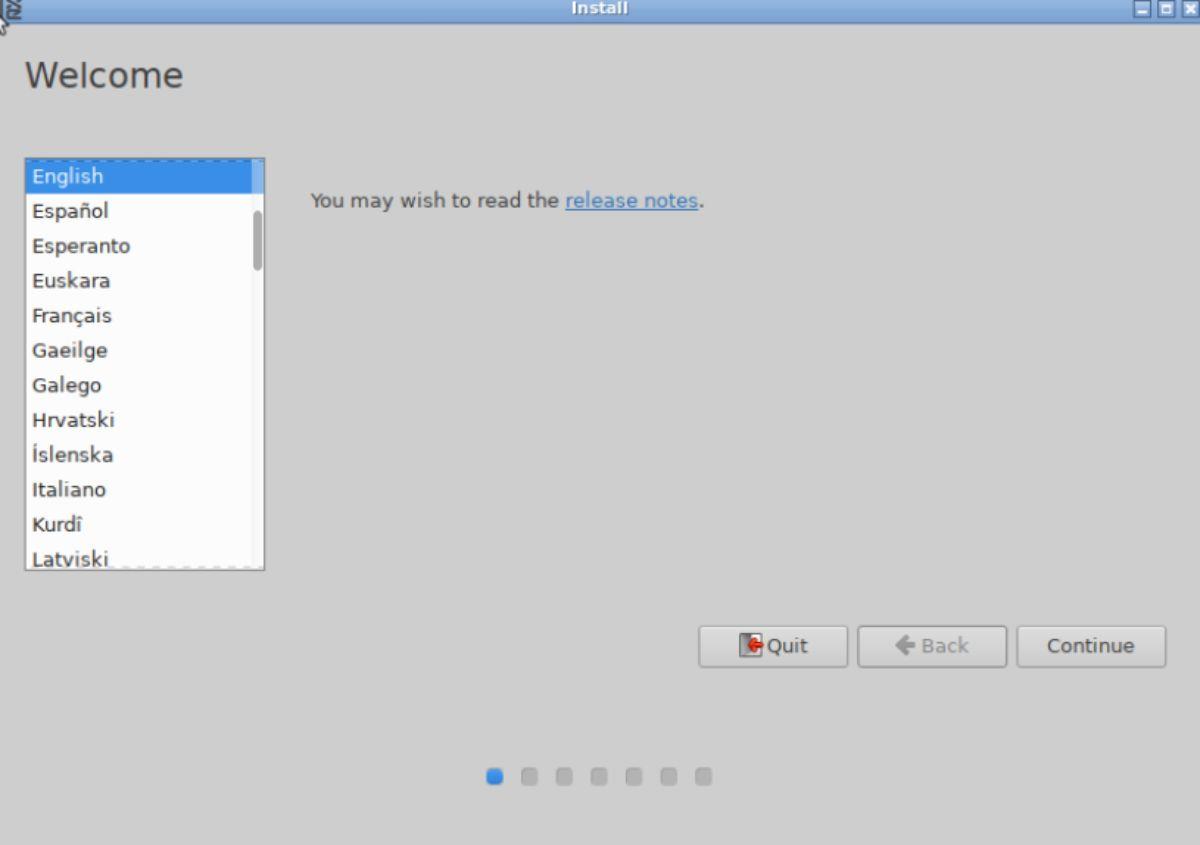
После щелчка на экране приветствия вам будет предложено выбрать раскладку клавиатуры. Используя графический интерфейс, выберите раскладку клавиатуры, которая вам подходит. Нажмите кнопку «Продолжить», чтобы перейти на следующую страницу.
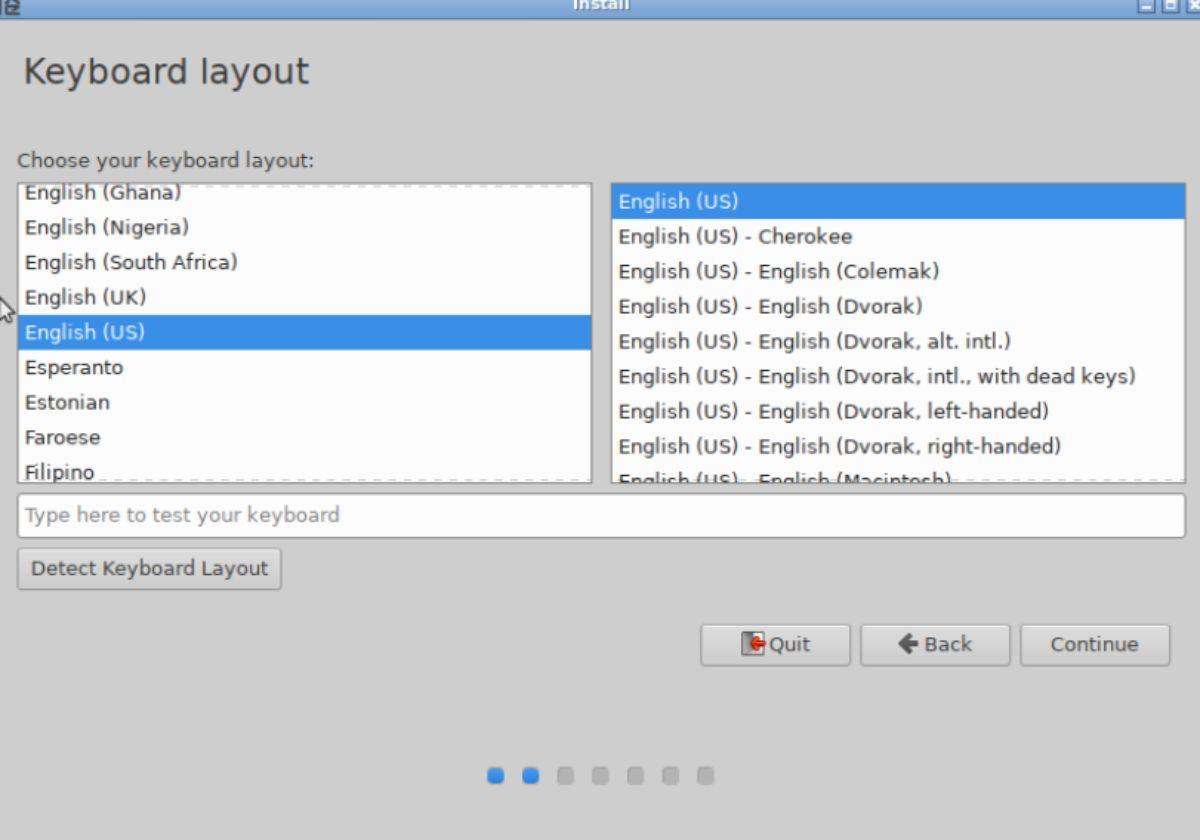
Выбрав раскладку клавиатуры, нажмите кнопку «Загрузить обновления при установке LXLE», затем также нажмите на поле «Установить» стороннее программное обеспечение. Когда оба поля выбраны, нажмите кнопку «Продолжить».
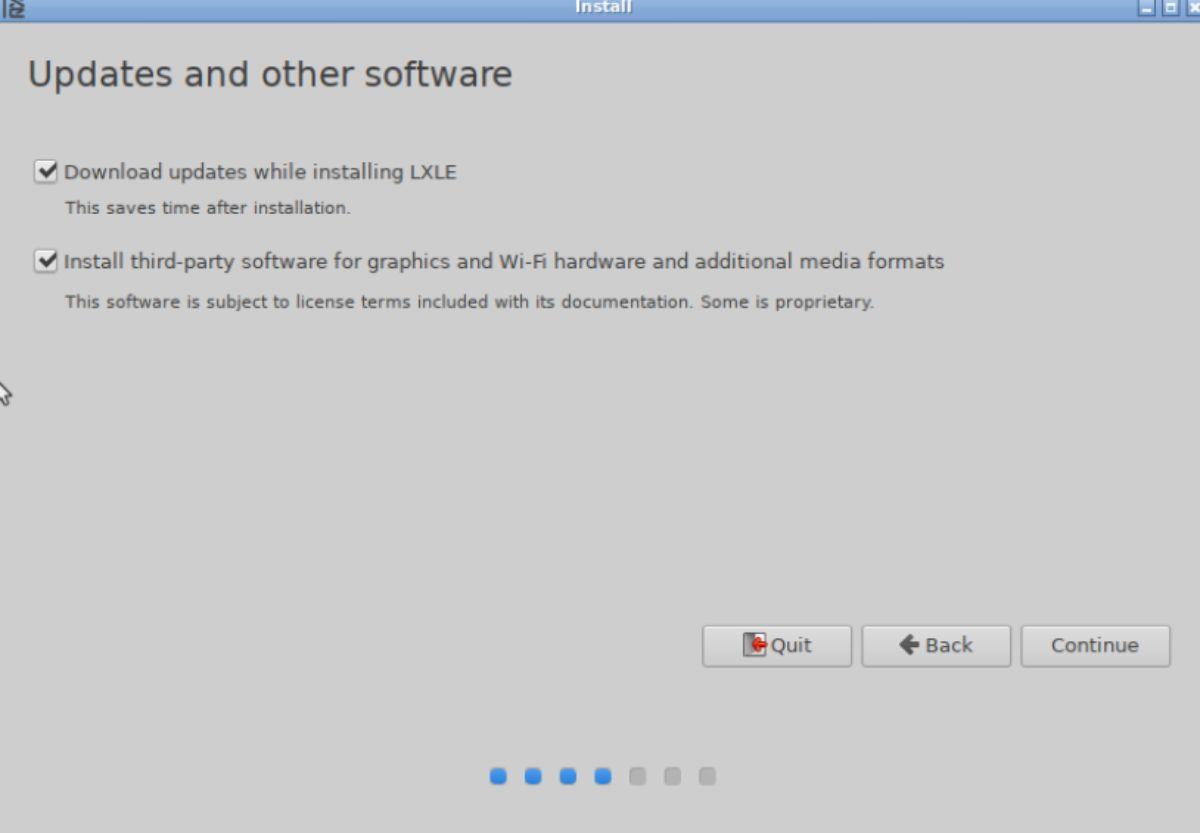
Теперь вы должны выбрать способ установки LXLE на свой компьютер. Выберите опцию «Стереть диск и установить LXLE» для достижения наилучших результатов. Или выберите другой вариант, если вы являетесь экспертом. Нажмите на кнопку «Установить сейчас», чтобы начать процесс установки.
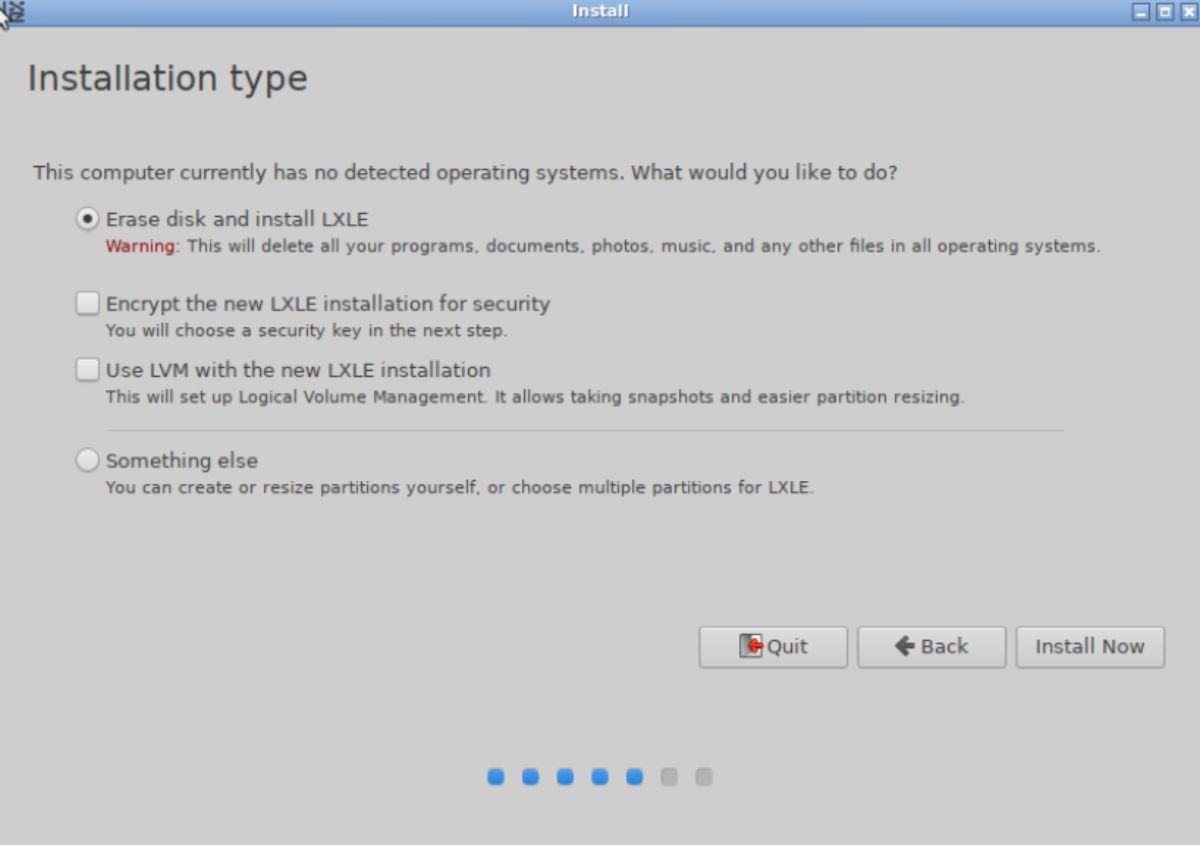
После выбора варианта установки выберите часовой пояс. Вы можете выбрать часовой пояс, выбрав местоположение на географической карте.
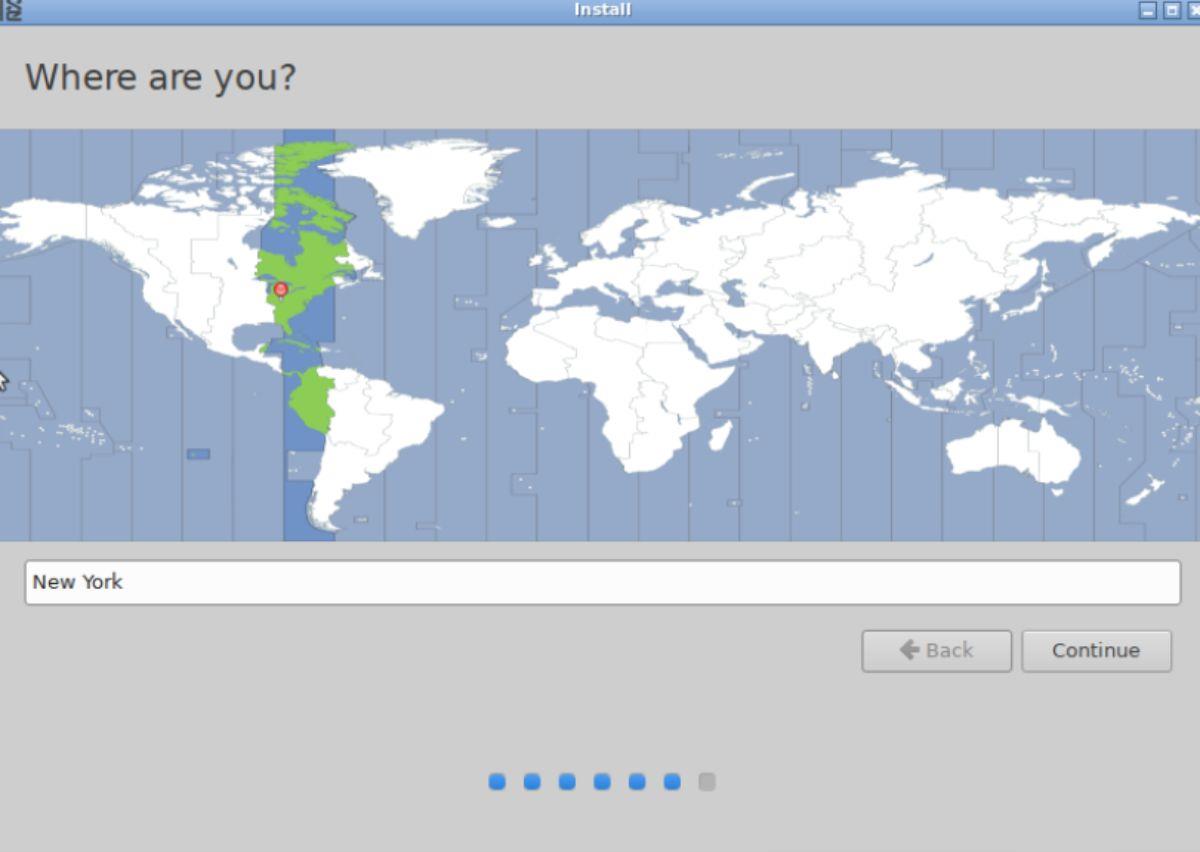
Выбрав часовой пояс, вы увидите сообщение «Кто вы?» Введите имя пользователя, пароль и имя компьютера. После ввода этой информации выберите кнопку «Автоматический вход» или кнопку «Требовать мой пароль для входа». Выберите «Продолжить», когда закончите.
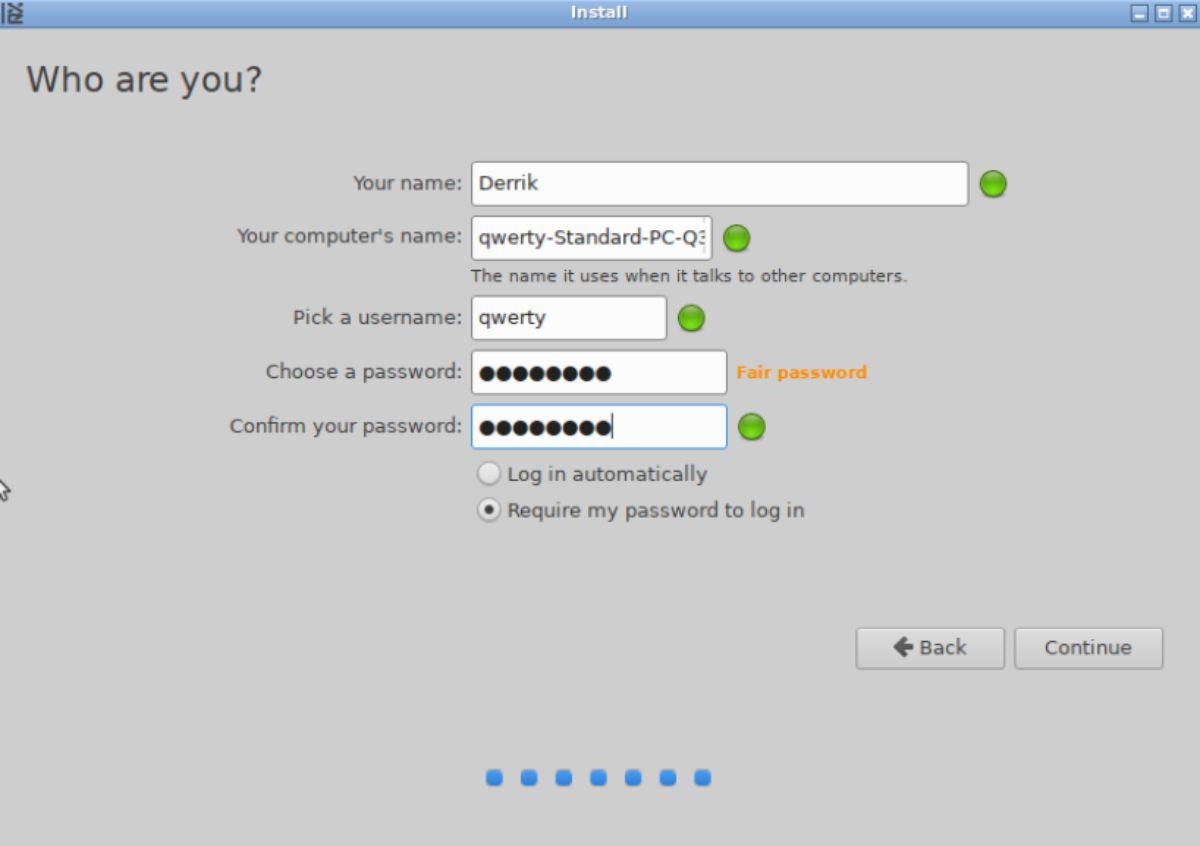
После нажатия кнопки «Продолжить» LXLE начнет установку на ваш компьютер. Этот процесс должен занять около 20 минут. Когда процесс завершится, вы увидите уведомление на экране. Это уведомление сообщит вам, что LXLE завершен, и вам нужно перезагрузить компьютер, чтобы насладиться только что установленной операционной системой.
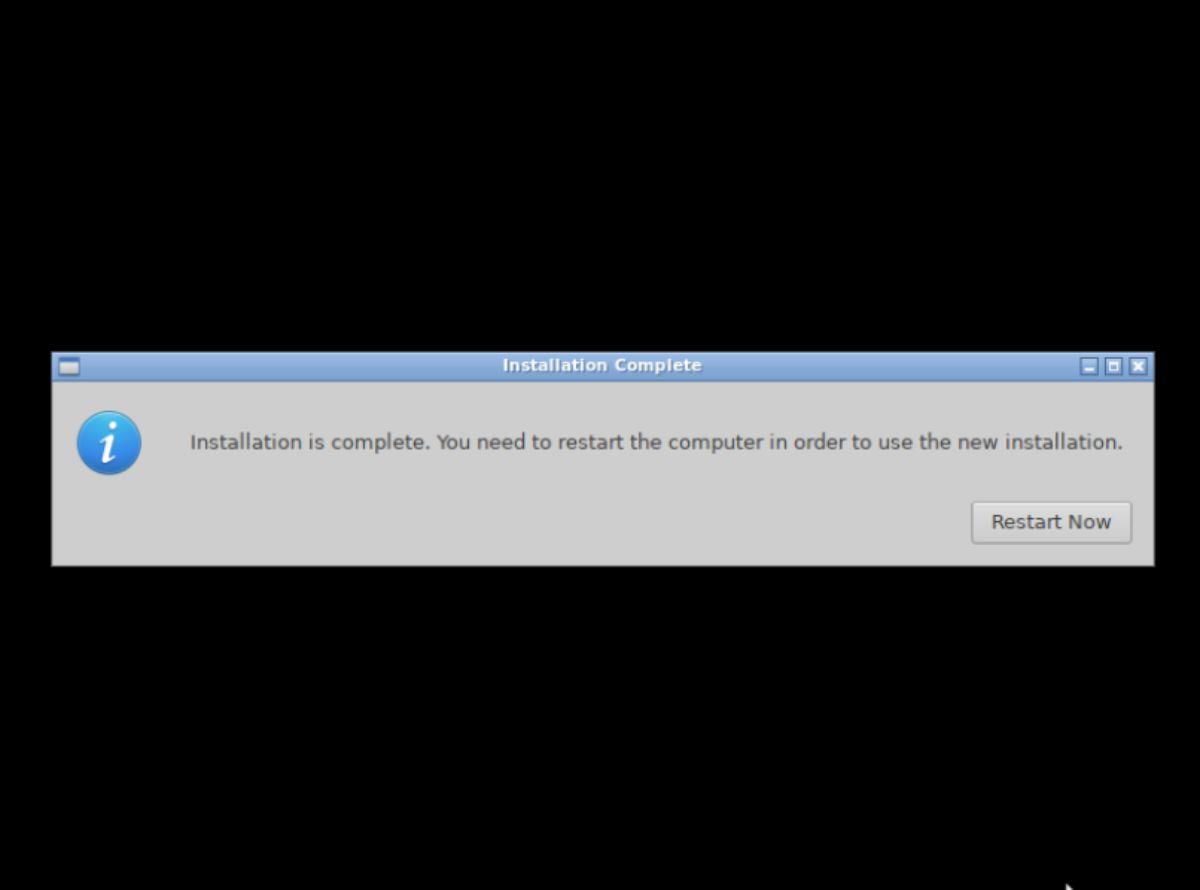

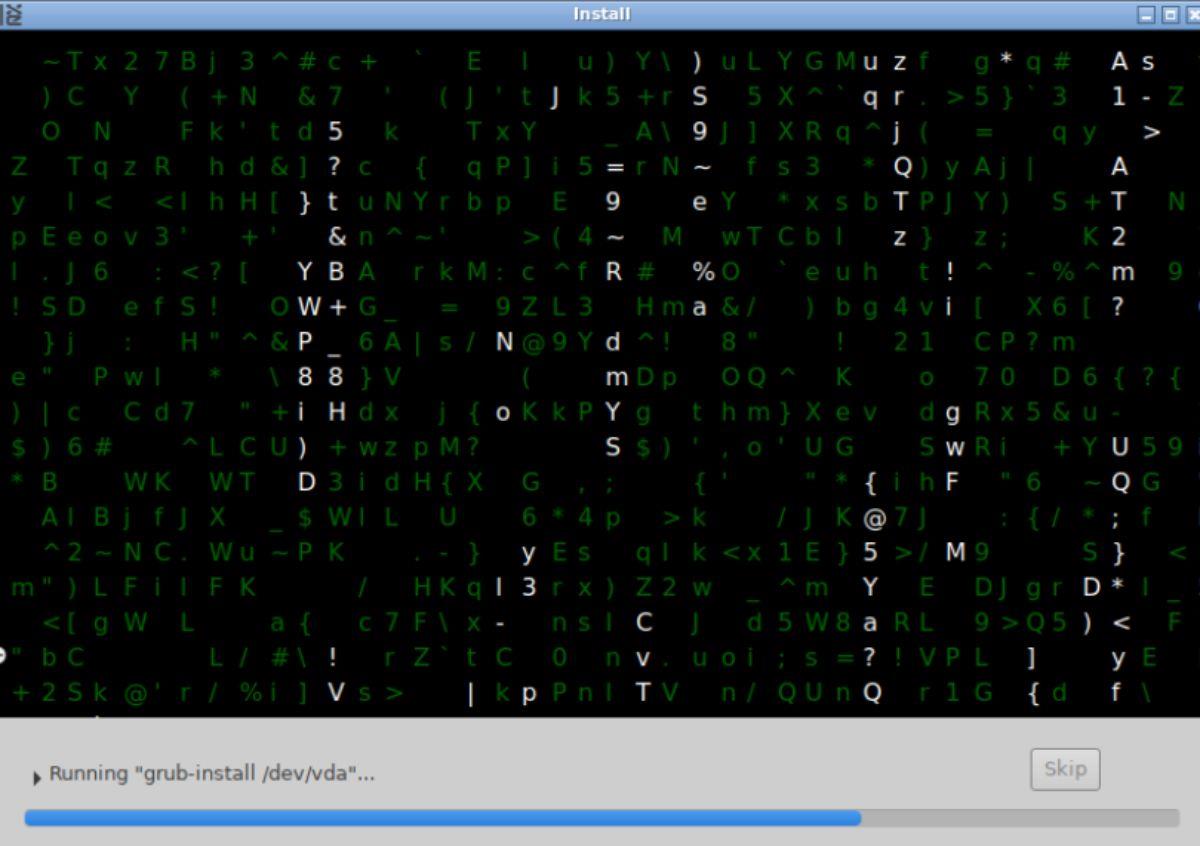
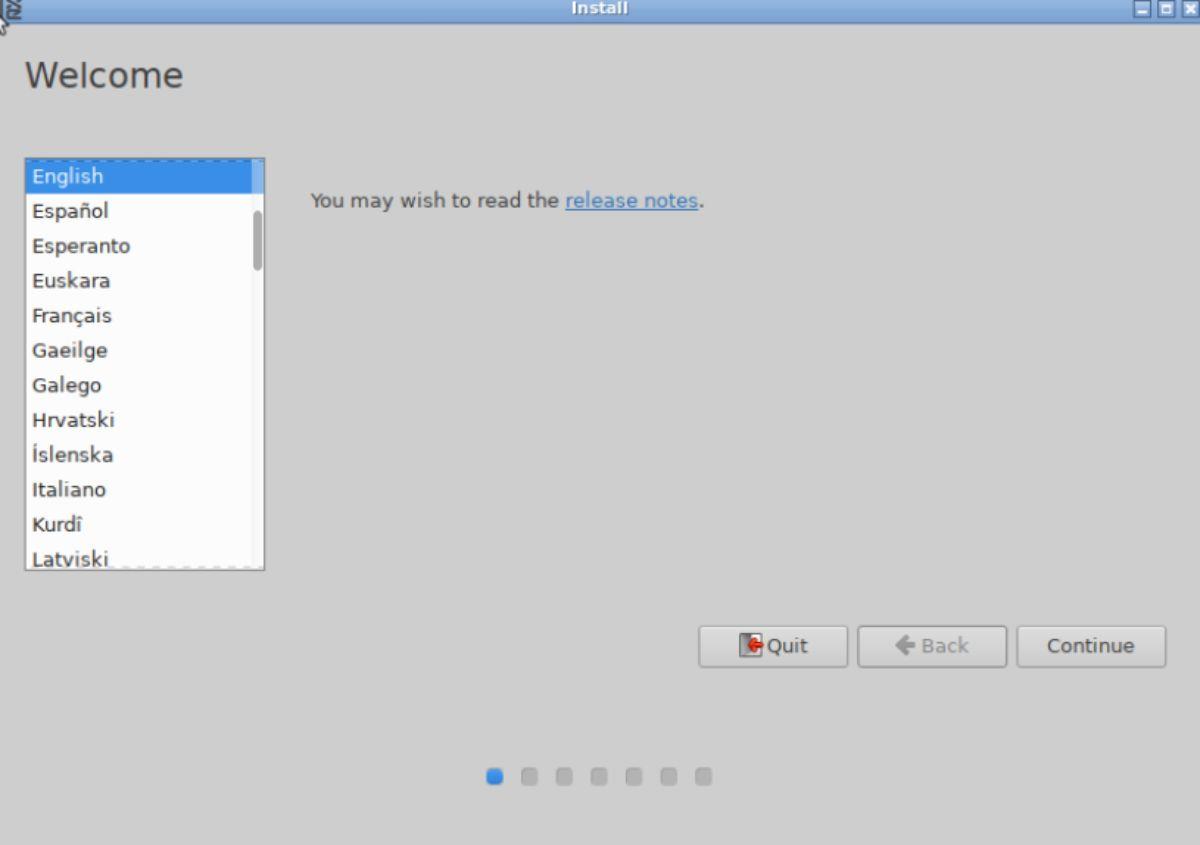
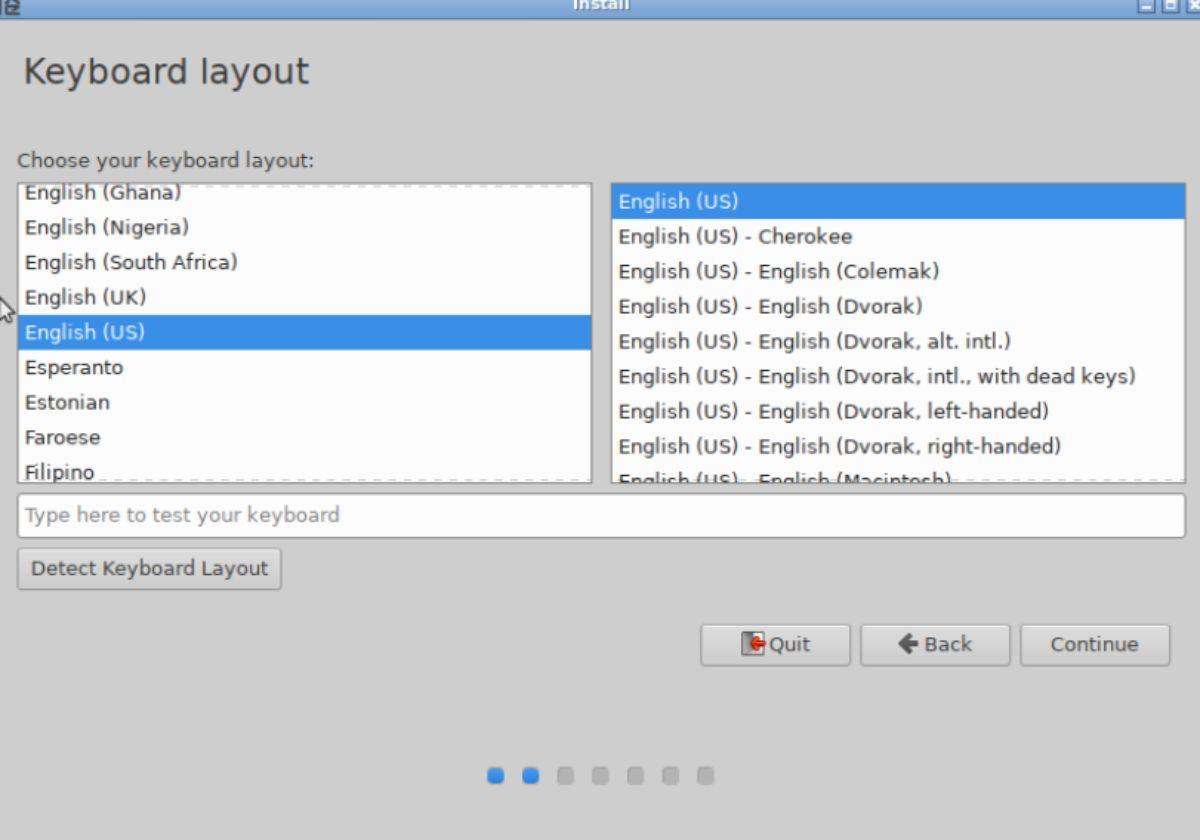
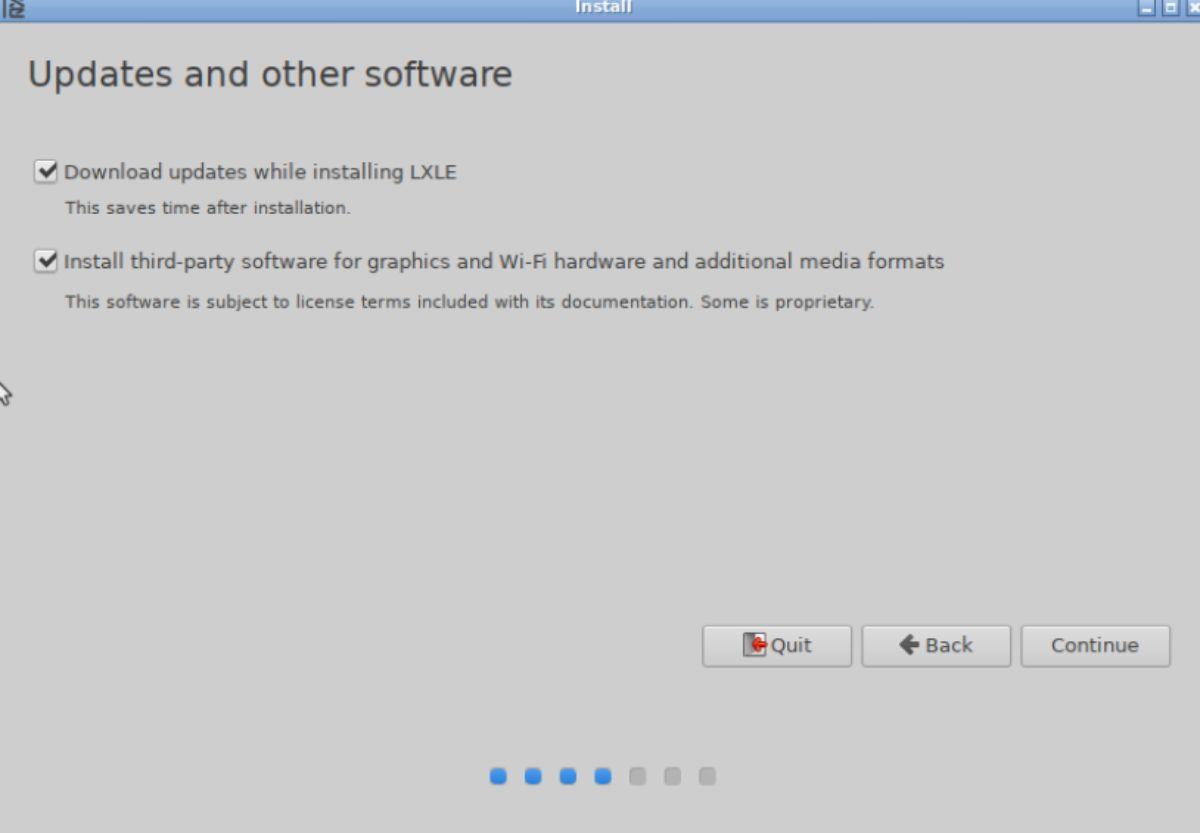
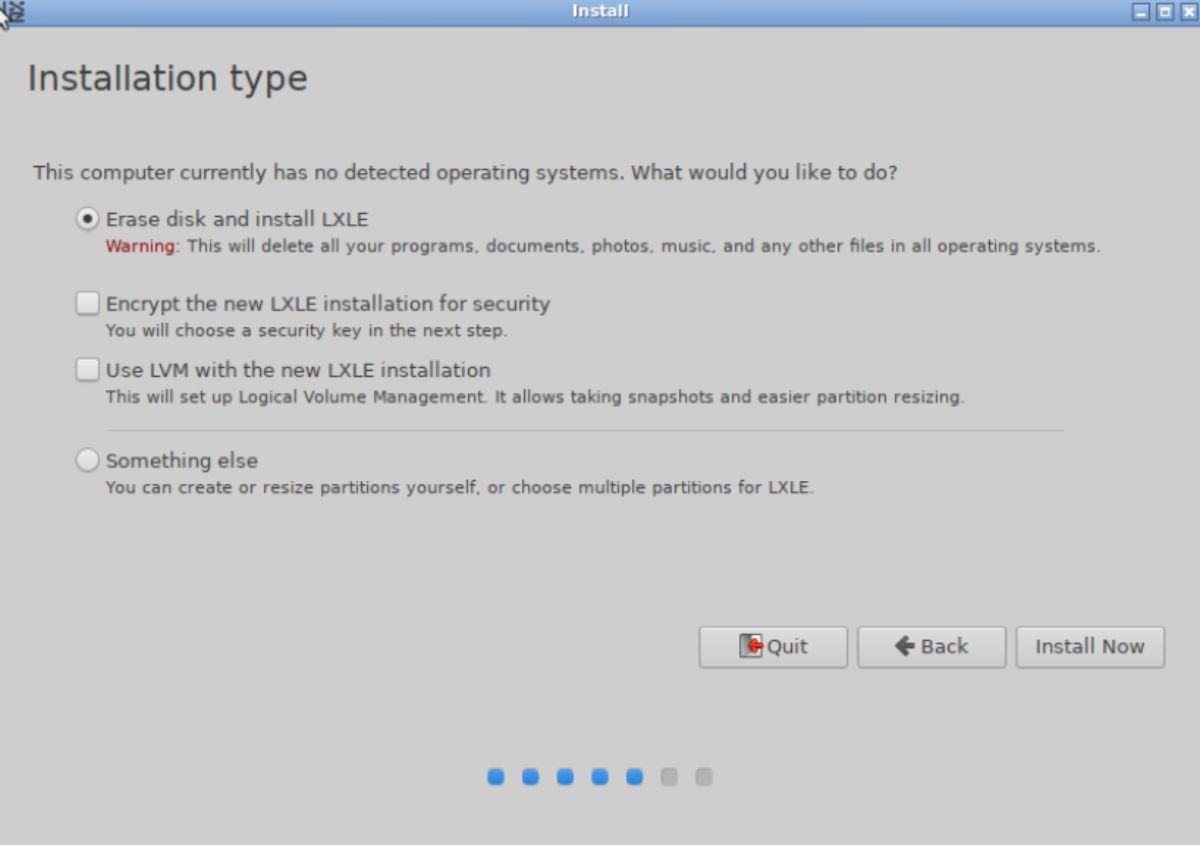
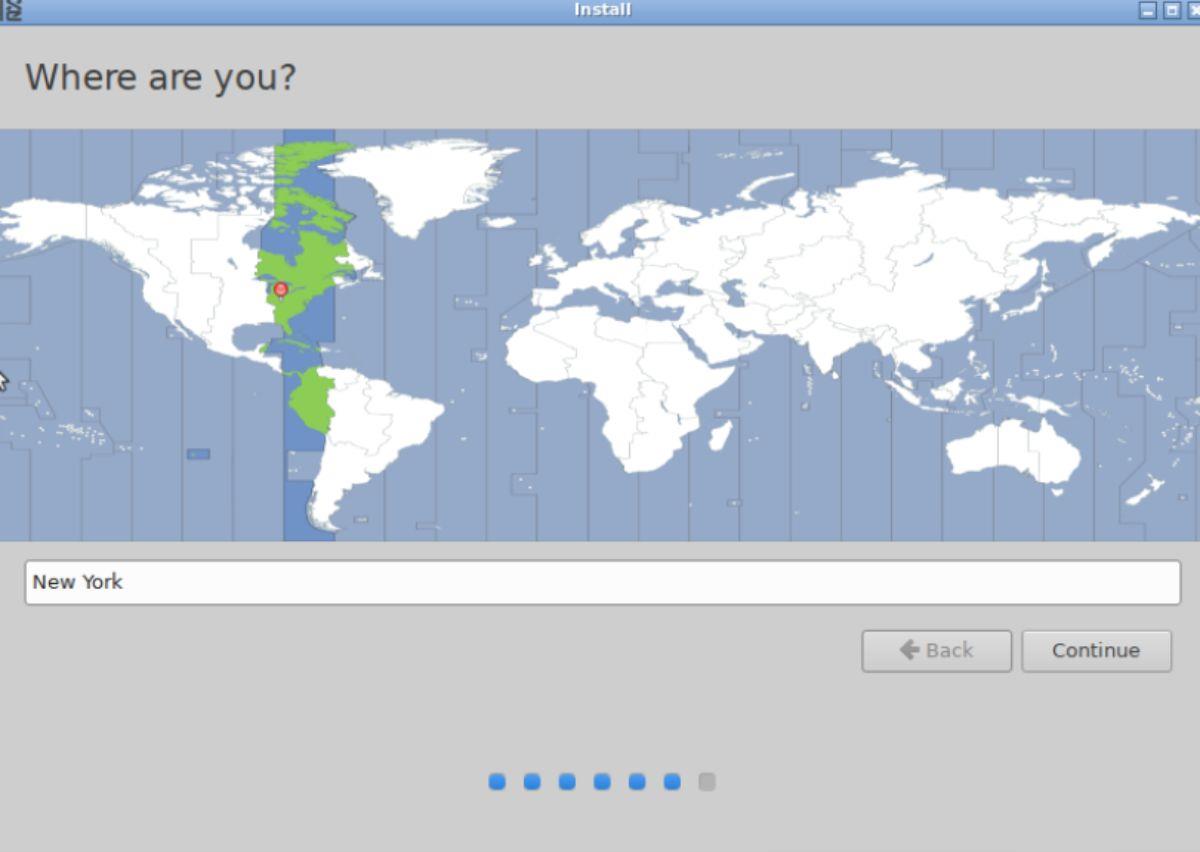
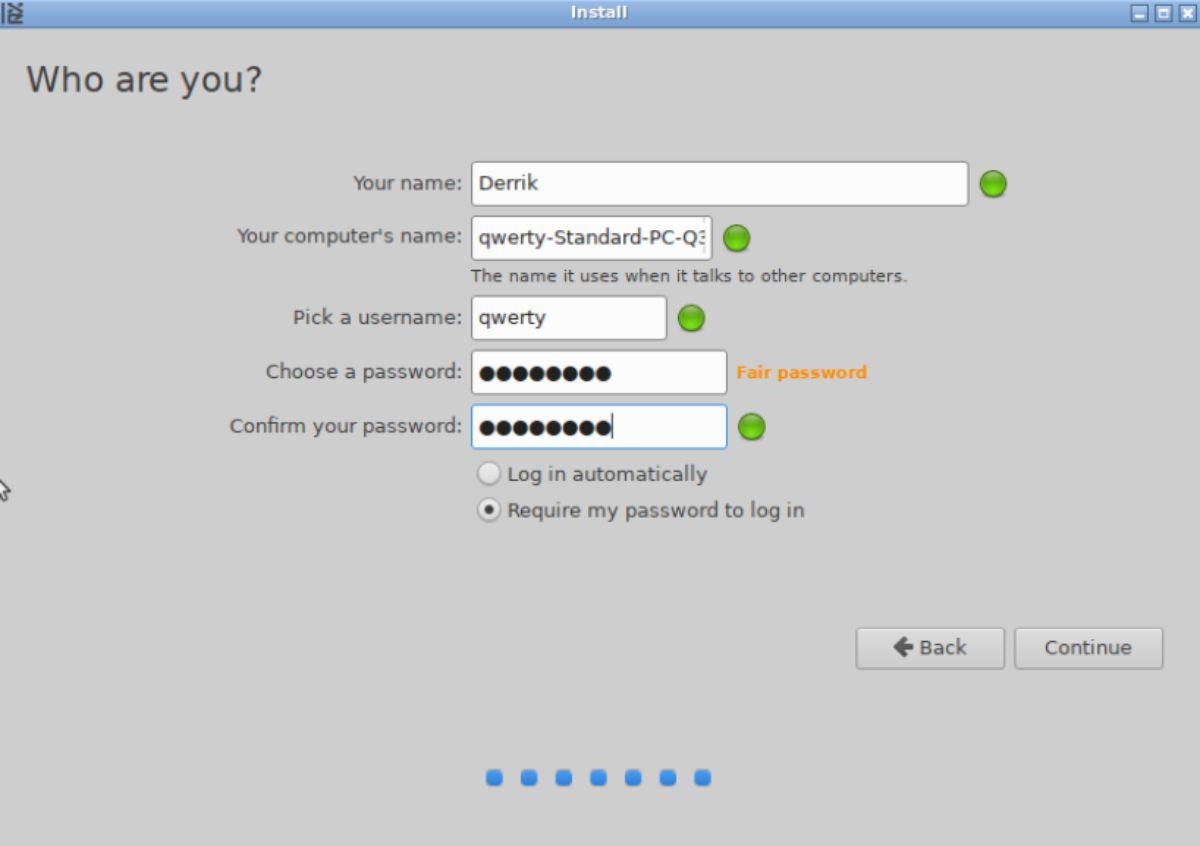
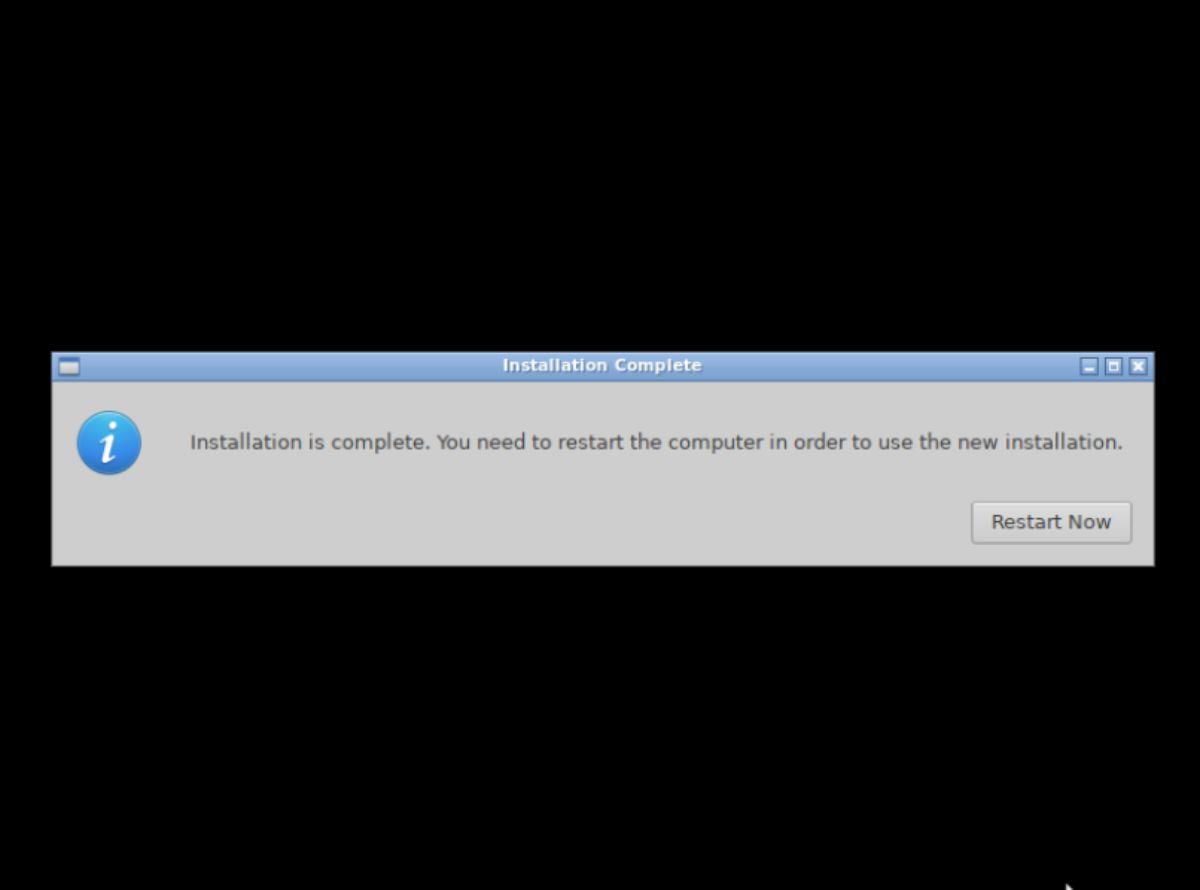



![Загрузите FlightGear Flight Simulator бесплатно [Развлекайтесь] Загрузите FlightGear Flight Simulator бесплатно [Развлекайтесь]](https://tips.webtech360.com/resources8/r252/image-7634-0829093738400.jpg)




